Windows10系统使用剪切工具的方法?
2018-09-07 16:09:06作者:系统之家
拍摄截图是大多数用户在坐在电脑前一天多次做的事情,为此,我们可以使用打印键。 DISP。或使用专门为此目的设计的工具。它提供了对桌面不同区域,特定窗口截图的功能,还允许我们添加注释,突出显示文本或应用延迟,以便在几秒钟后自动进行屏幕捕获。但是,微软指出美国公司有意尽快删除工具修剪工具Windows 10,那么,我们要怎么在win10系统中使用剪切工具呢?
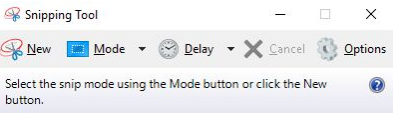
虽然我们不打算在下一次Windows 10更新中删除此工具,但Microsoft鼓励用户试用Screen Sketch,这是一个UWP应用程序,它结合了截图工具的所有功能,还包括一些新功能。
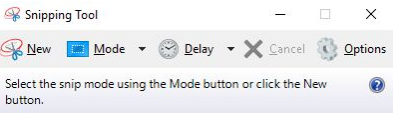
虽然我们不打算在下一次Windows 10更新中删除此工具,但Microsoft鼓励用户试用Screen Sketch,这是一个UWP应用程序,它结合了截图工具的所有功能,还包括一些新功能。
从Build 17704开始,用户将收到此信息的通知,如果他们了解它,将会转发到Screen Sketch。
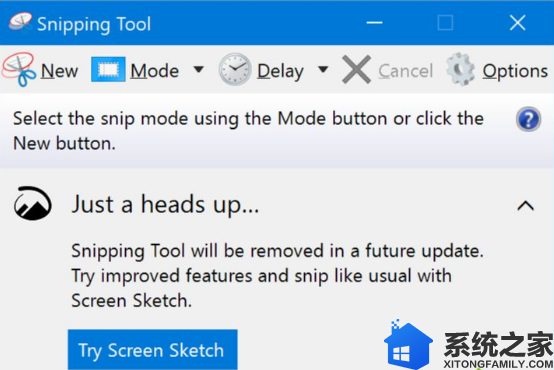
要试验Screen Sketch,用户可以使用WIN + Shift + S组合键,从开始菜单或操作中心运行应用程序,按下Print Screen键或点击笔的顶部按钮。
以上就是Windows10系统使用剪切工具的方法,有需要的win10用户,可以参照上述方法进行设置。希望今天的分享能给大家带来帮助。
